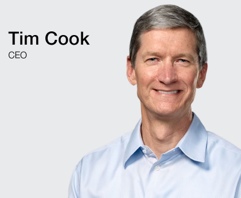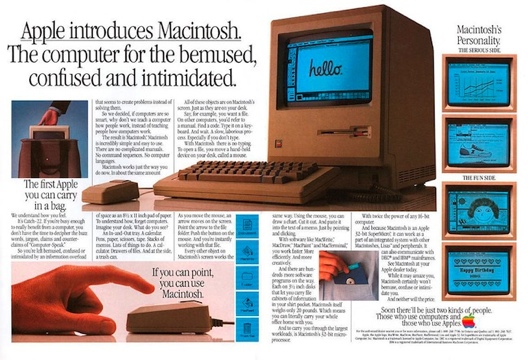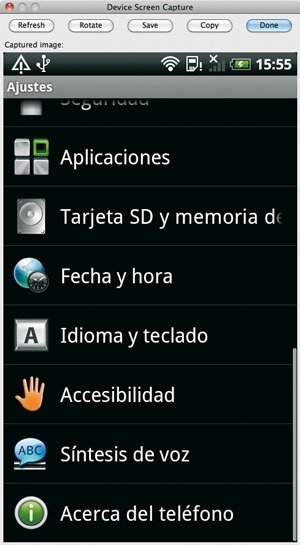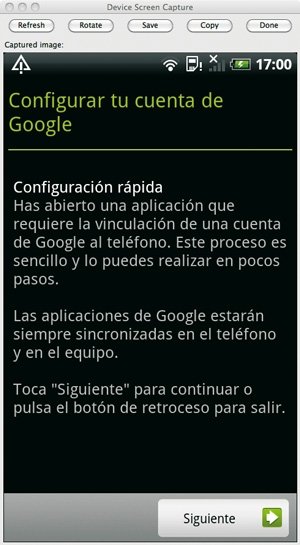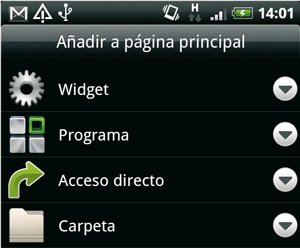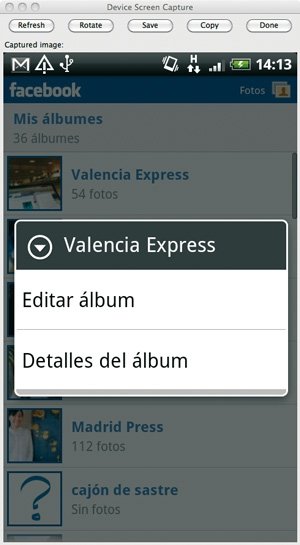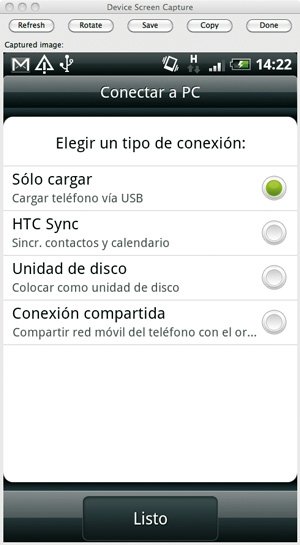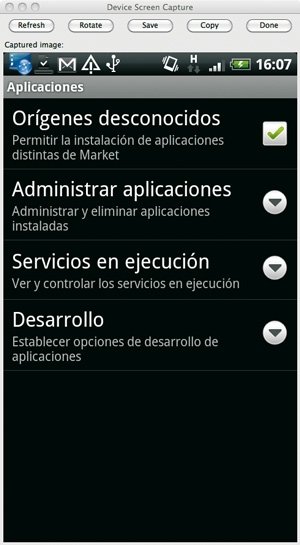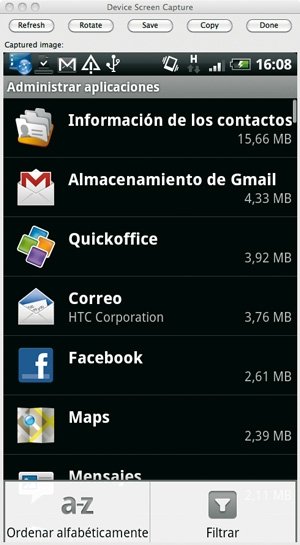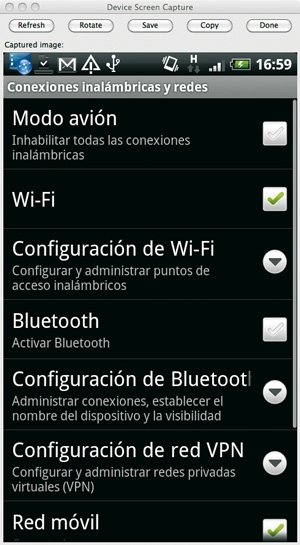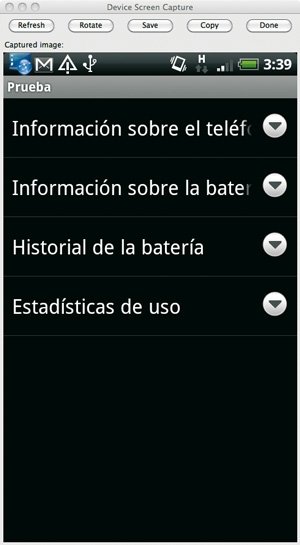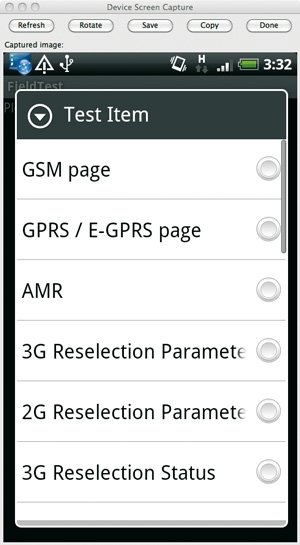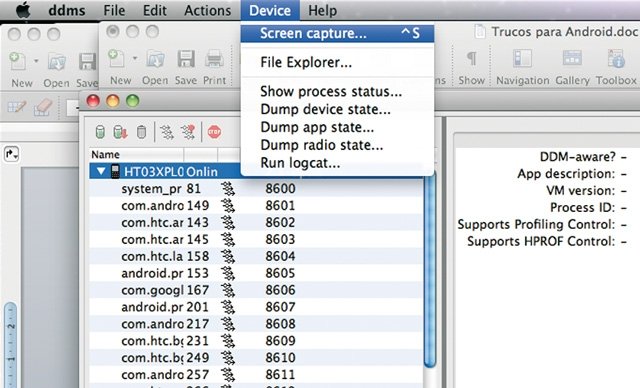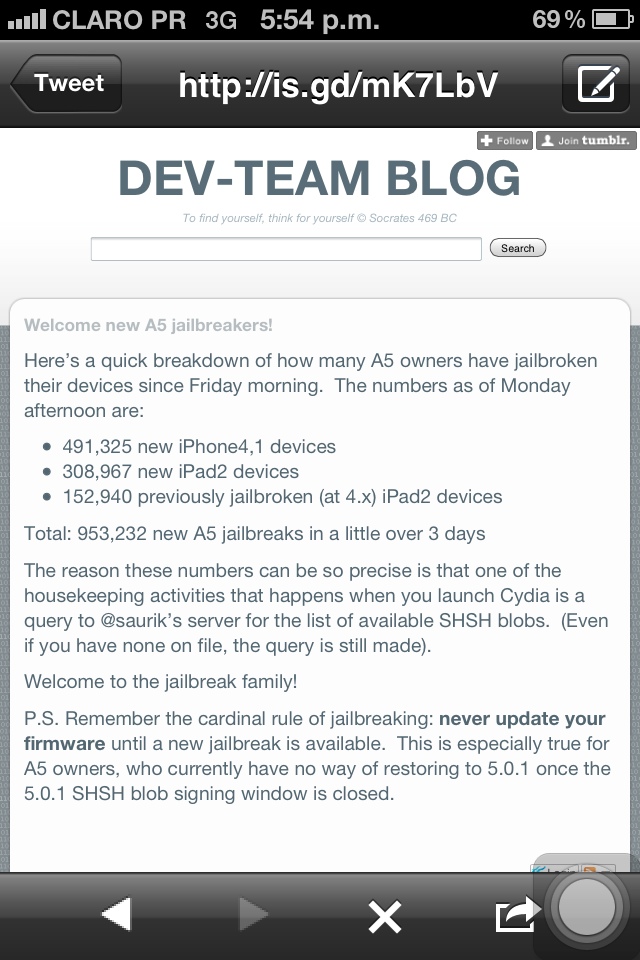Para ti, que estas alante con tu telefono con android, aqui te dejo algunos trucos que existen para manejar mejor tu smartphone..
El sistema operativo para móviles de Google es todo un ejemplo de crecimiento. En pocos años, ha pasado de cero a millones de usuarios, con decenas de terminales y más de 70.000 aplicaciones en la tienda Android Market.
Nivel: Intermedio
Este tipo de dispositivos no necesita apenas de operaciones de mantenimiento o configuración avanzada, pero nunca está de más tener algunos recursos útiles que faciliten su uso. Eso sí, no hay que olvidar la diversificación de teléfonos y versiones del sistema operativo Android, que empieza a tener asociados problemas de compatibilidad con aplicaciones o incluso con el hardware.
Truco 1. Conoce las versiones
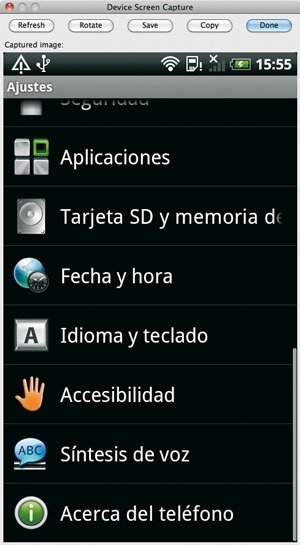
Para indagar acerca de la versión del sistema operativo que tiene un dispositivo en concreto, solo hay que desplegar el listado de aplicaciones. En el apartado de Ajustes, dentro de Acerca del teléfono, hay que seleccionarInformación de software. En esta pantalla encontrarás datos sobre todo lo relacionado con el software, incluyendo la versión del firmware.
Como referencia, aquí está un listado con lasdistintas versiones de Android que se pueden encontrar en los terminales:
• Android 1.5 o Cupcake (abril de 2009). Basada en el kernel 2.6.27 de Linux, con mejoras en el ámbito multimedia (grabación de vídeo o subir vídeos a YouTube o fotos a Picasa) y de conectividad (como la conexión con auriculares mediante Bluetooth).
• Android 1.6 o Donut (septiembre de 2009). Basada en el kernel 2.6.29 de Linux, incluía mejoras en Market, búsqueda mediante voz, compatibilidad con pantallas WVGA y aumento en la velocidad.
• Android 2.0/2.1 o Eclair (octubre de 2009). Basada en el kernel 2.6.29, incorporaba compatibilidad con HTML5 y Exchange, mapas de Google mejorados, Bluetooth 2.1 o fondos de pantalla animados.
• Android 2.2 o Froyo (mayo de 2010). Basada en el kernel 2.6.32 de Linux, se caracteriza por el aumento de la velocidad, tethering y funcionalidad como punto de acceso WiFi, actualizaciones para Market automáticas y contactos compartidos mediante Bluetooth.
• Android Gingerbread. Basada en el kernel 2.6.33 de Linux, está prevista para el cuarto trimestre de 2010. Con ella llegará la tienda de música de Android y el streaming desde el PC, junto con una interfaz de usuario mejorada.
Truco 2. Restaura la configuración
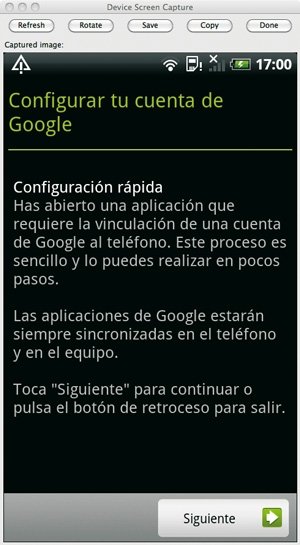
Android precisa de una identidad de Googlepara aprovechar al máximo todos los servicios y aplicaciones que integra. Es precisamente por ello que resulta complicado realizar modificaciones a un teléfono Android una vez configurado por primera vez. Así pues, el método más rápido para personalizar un móvil con este sistema operativo es devolverlo a su configuración de origen, aunque siempre después de realizar unacopia de seguridad del contenido. La restauración pasa por ir al menú Ajustes y luego entrar en Privacidad, donde se encuentra la opción de restauración de los datos de fábrica.
En ese mismo menú, está la opción para hacer una copia de seguridad de los datos de fábrica, que, una vez activada, usa la tarjeta SD para ir guardando la información importante. Ese backup resulta vital; sin ir más lejos, cuando se tiene la tarjeta insertada en un terminal en proceso de reinicialización a sus ajustes originales, el sistema preguntará si se desea restaurar la información a partir de esa tarjeta SD, sin que el usuario tenga que preocuparse por nada más.

Si hay unos datos que son realmente relevantes para los usuarios, esos son los contactos. Para hacer una copia de seguridad de los mismos, solo es necesario ir a la aplicación de Contactosdentro del listado de programas instalados y, tras pulsar el botón de Menú, elegir la opción deImportar/Exportar. Desde aquí, será posible exportar los contactos del teléfono o los de la cuenta de Google. En cualquiera de los dos casos, se obtiene un fichero en formato estándar .vcf , compatible con muchas aplicaciones de gestión de contactos y direcciones.
Truco 4. Define las opciones de teclado

Uno de los apartados más delicados en la configuración de un terminal y en concreto de un Android es el del teclado. La cantidad de opciones disponibles es muy amplia y no siempre es fácil acertar con las óptimas. Para configurar las opciones de teclado, solo se necesita hacer que aparezca el teclado virtual en pantalla y pulsar en el engranaje, situado en la parte inferior izquierda de la pantalla.

De este modo, se muestran todas las opciones relacionadas, donde la más significativa esEntrada de texto. En este apartado se hallan las opciones de corrección ortográfica automática o predicción, que no siempre son del agrado de los usuarios. Como tampoco lo son las de vibración al pulsar una tecla o la de emitir un sonido. Recuerda que, en casi todas las aplicaciones, si se apaisa el terminal, se pasa del teclado QWERTY compacto al QWERTY completo, más cómodo para introducir texto.
Truco 5. Caracteres especiales
Otro punto que no por evidente deja de ser importante es el de usar caracteres especiales de teclado. Para los más habituales, solo es necesario mantener pulsada una tecla durante un instante para que se despligue un menú contextual con los caracteres especiales. De especial interés son la ñ, las vocales acentuadas y los símbolos de uso habitual. Es una forma rápida y versátil de acceder a ellos sin entrar en menús específicos para insertar símbolos.

Además, existen otras aplicaciones para la pulsación larga, en este caso sobre la pantalla, elementos de la interfaz o aplicaciones de Android. Por ejemplo, para crear una carpeta nuevaen el escritorio, solo hay que mantener pulsada la pantalla en una zona libre de iconos y aparecerá un menú contextual con distintas opciones, entre las que están crear una carpeta nueva o añadir un widget para acceder a una aplicación o un servicio.
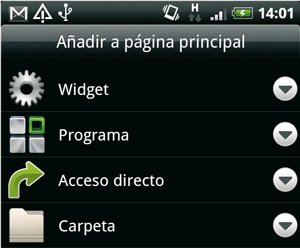
De forma general, la pulsación prolongada sobre la pantalla provocará diferentes acciones dependiendo de la aplicación y el contexto. Por ejemplo, en Facebook, en la aplicación correspondiente, si se pulsa prolongadamente sobre los álbumes de fotos surge la opción de edición. No tengas miedo de experimentar.
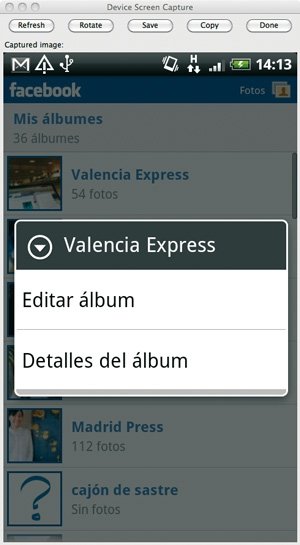
Truco 6. Modo del USB
Cuando se conecta un dispositivo Android a un ordenador, el modo de funcionamiento del terminal podrá ser de solo carga, de sincronización con el ordenador, como unidad de disco o como módem 3G a través del cable USB. La forma de cambiar de modo de trabajo es sencilla. Tras conectar el cable USB desde el ordenador hasta el terminal, en la barra de estado, aparece un símbolo con el logotipo de USB. Pulsando sobre él, se abre el menú de cambio de tipo de conexión.
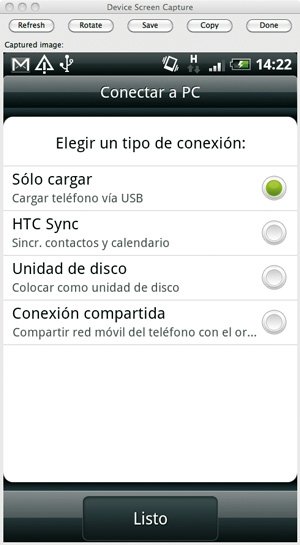
Truco 7. Acceso directo en la barra de estado
La barra de estado es un lugar sumamente propicio para tener accesos directos a las aplicaciones más relevantes de un terminal. No obstante, por defecto, el sistema no permite instalarlos de un modo directo. Por suerte, existen aplicaciones como Bar Control para extender las posibilidades de Android. Se descarga desde Android Market y se instala fácilmente. Una vez cargada, solo hay que lanzarla, de modo que se pueda elegir el acceso directo que se vaya a emplazar en la barra de estado. Se puede escoger una aplicación, un servicio o una funcióndel teléfono, pero con la salvedad de que el icono visible no será el de la aplicación y tendremos que seleccionarlo de entre una lista. Es un mal menor en cualquier caso.

Truco 8. Libera espacio de almacenamiento
Mientras no se permita instalar aplicaciones en la tarjeta SD, Android, al igual que otros sistemas operativos móviles, puede ver muy mermado el espacio dedicado para aplicaciones y los datos asociados a éstas. El problema no son tanto los programas instalados, salvo que se carguen muchos, como el espacio dedicado a la memoria caché o al histórico. De todos modos, este espacio se puede recuperar desde el propio menú de Android. Para ello, solo hay que ir aConfiguración y buscar el apartado dedicado a las aplicaciones; donde a su vez hay uno específico para su administración.
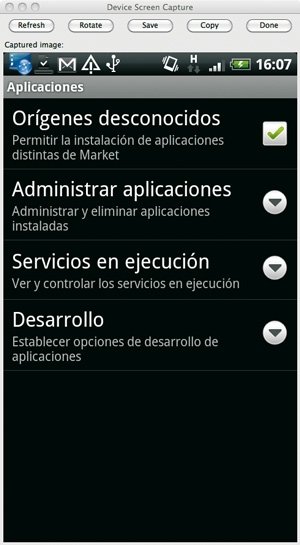
Pulsando Menú se puede especificar la ordenación por tamaño descendente, lo cual permite apreciar qué aplicaciones están consumiendo más espacio. Pulsando sobre ellas, surge unmenú de configuración con aspectos como el espacio dedicado a datos o la cantidad de memoria caché dedicada al software en cuestión. La opción de borrado de datos es efectiva, pero deja el terminal sin aquellos que se hubieran procesado más recientemente, aunque libera espacio en caso de necesidad. La memoria caché se puede configurar dentro de ciertos límites, de modo que se dedique la mínima cantidad posible para ahorrar espacio en el dispositivo.
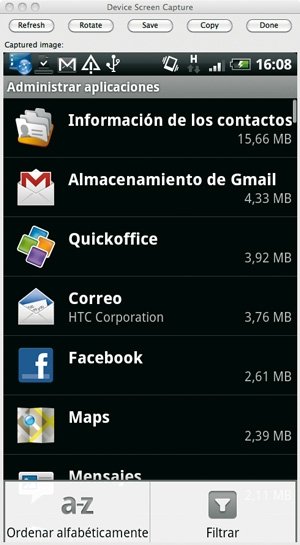
Truco 9. Ahorra batería
Si los smartphones tienen un punto débil, ese es el de la duración de la batería. El iPhone, los Nokia o los Android son muy sensibles al uso y puede suceder que en pocas horas se agote la carga disponible para el día. De todos modos, existen algunas medidas que se pueden tomar para mejorar algo el comportamiento. La primera es deshabilitar la opción que activa la red de datos de forma permanente. En Configuración/Conexiones inalámbricas y redes, existe una opción específica para redes móviles donde se encuentra la posibilidad de deshabilitar las conexiones de datos cuando no se necesiten. En cualquier caso, será necesario estar pendientes del comportamiento de las aplicaciones que se conectan a la Red para verificar que no se ven perjudicadas por ese cambio.
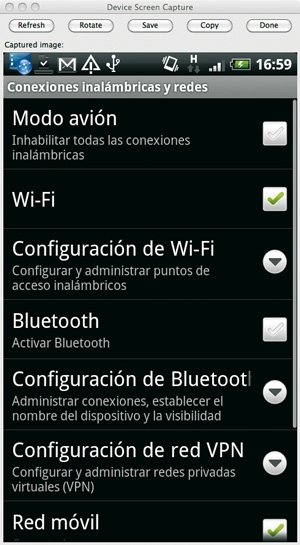
Otra forma de ahorrar batería es usando WiFi en interiores donde las redes 3G no tengan buena cobertura. Las redes 3G son más exigentes que las WiFi a la hora de consumir energía.Bluetooth es casi siempre prescindible y no hay motivo para mantenerlo activo si no se va a usar. También es buena idea es desactivar el GPS si no se recurre a él y, sobre todo, verificar que los widgets en la pantalla activa no se conectan permanentemente a Internet para buscar datos, de otro modo la batería durará (literalmente) unas pocas horas.
Truco 10. Atajos de teclado
Para terminales Android con teclado QWERTY, existen algunos atajos de teclado que bien pueden agilizar el uso del terminal. Aquí recogemos algunos de los más prácticos:
1. Atajos para la introducción de texto:
•Copiar: Menú + C
•Pegar: Menú + V
•Deshacer: Menú + Z
•Borrar carácter a la derecha: Shift + Delete
•Borrar una línea entera: Alt + Delete
•Mover cursor al principio de línea: Alt + ratón izquierda
•Mover cursor al final de la línea: Alt + ratón derecha
•Marcar texto para copiar o pegar: Shift + ratón derecha, izquierda, arriba o abajo
•Seleccionar todo el texto: Menú + A
2. Atajos del navegador:
•Ampliación: Menú + I
•Reducción: Menú + O
•Buscar en una página: Menú + F
•Atrás una página: Menú + J
•Avanzar una página: Menú + K
•Recargar: Menú + R
Truco 11. Códigos secretos
Los teléfonos móviles suelen tener métodos alternativos para realizar tareas de mantenimiento que, en ocasiones, no se pueden abordar por un fallo en el software del terminal. Por eso, los fabricantes suelen habilitar códigos secretos que permiten realizar una operación de reinicio del aparato o un borrado total de los contenidos sin más que introducir una secuencia alfanumérica como si se fuera a realizar una llamada.
El listado de estos códigos no es fácil de recopilar, aunque siempre es posible hacerse con alguno de los más usados. Aquí encontrarás una miniselección de dichos códigos. No es seguro que funcionen con todos los equipos Android, aunque en la mayor parte de los casos deberían ser operativos. Para introducirlos, solo se necesita lanzar la aplicación de marcación telefónica e introducir las secuencias de caracteres especificadas en cada caso.
1. El código que habilita la entrada en la información del terminal es *#*#4636#*#*. Ofrece una serie de menús avanzados de información de distintos componentes de hardware. Entre otros detalles útiles, en el apartado Información del teléfono,
tenemos disponible una alternativa para desactivar la radio del móvil o también para elegir el tipo de red móvil que se desea usar entre WCDMA, CDMA o GSM. El Historial de la batería es también interesante.
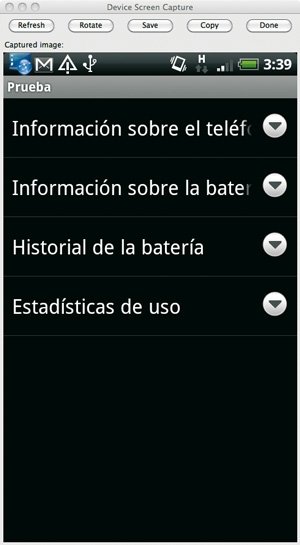
2. El código *#*#7262626#*#* activa una pantalla con distintos tipos de test que se pueden realizar sobre el terminal dentro del capítulo de las comunicaciones móviles. No supone un riesgo para el aparato cacharrear con estas opciones, aunque este es un menú apropiado especialmente para usuarios expertos.
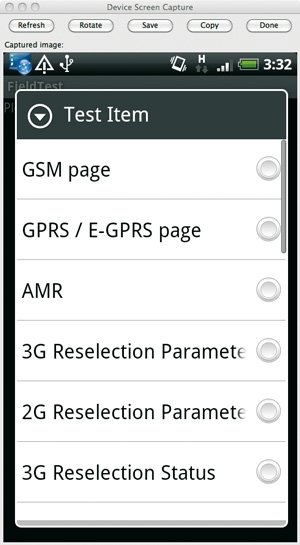
3. El código *#*#7780#*#* es comprometido, puesto que con él se reseteará a sus valores de fábrica, así que es mejor usarlo con precaución. De todos modos, no funciona en todos los terminales con los que lo hemos probado.
Truco 12. Capturas de pantalla
Uno de los problemas más serios con los que se puede encontrar un usuario de Android es el de hacer una captura de pantalla. Parece increíble, pero no hay ninguna aplicación fácil de usar que permita hacer un pantallazo. Si se «rootea» el terminal sí es posible, pero hacerse con el root del teléfono no es evidente y depende mucho del dispositivo en cuestión.
De todos modos, hay un método indirecto a través del SDK de Android. Así, lo primero es bajar su SDK. Existen versiones tanto para Windows como para Mac o Linux. El siguiente paso es descomprimir el SDK. En el caso de Windows será necesario ejecutar Setup.exe y seleccionarAvailable Packages/USB Driver Packages. Luego, habrá que conectar el terminal Android usando el cable USB. El modo de conexión no es relevante, pero sí elegir la fuente de los controladores si lo pide el sistema, que será android-sdk/usb_driver. Ahora, solo se necesita ejecutar ddms.baten Windows o ddms en Mac dentro de la carpeta Tools.
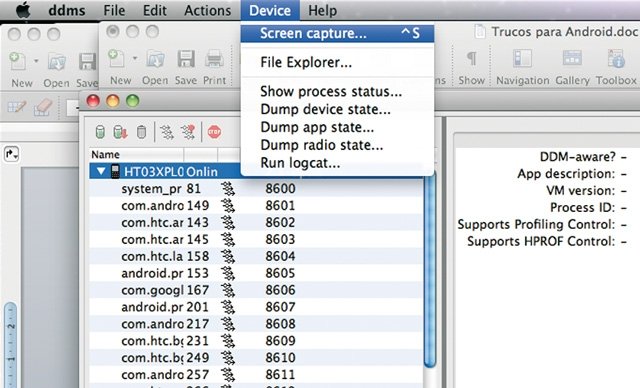
Si todo va bien, se abrirá una ventana en la que solo se necesita seleccionar el dispositivo que se haya detectado, mientras que, en el menú Device, se debe elegir la opción de captura de pantalla (Screen Capture). De esta manera, se abrirá una ventana con el contenido de la pantalla del Android. Para conseguir la vista más actualizada, será necesario pulsar Refresh.
Descarga aplicaciones desde Android Market
Para conseguir la máxima funcionalidad en un dispositivo, es preciso ofrecer algo más que el mero hardware. Las aplicaciones son un buen modo de extender las posibilidades del terminal, por lo que un servicio como el proporcionado por Android Market es indispensable. La forma de trabajar con este centro pasa por acceder a su página de inicio y buscar la utilidad deseada, o bien simplemente explorar las categorías y programas disponibles. El número de aplicaciones supera las 70.000, así que habrá mucho donde elegir.
Entre los programas imprescindibles en Market, hay que hablar de Google Maps, junto con Google Goggles, como representativas de lo que se puede hacer con Google. También es interesante contar con las omnipresentes redes sociales mediante Facebook y Twitter; o de mensajería, de la mano de MSN Messenger o Google Talk.
Otra de las «clásicas» es Task Killer, un minidesarrollo que realiza una limpieza de las aplicaciones y procesos que se ejecutan en segundo plano. En algunas ocasiones, este consumo de recursos es poco deseable y ahí entra Task Killer para «matar» los procesos que más consuman. La herramienta muestra una lista con las tareas abiertas, así como unas casillas que se pueden marcar para indicar que es posible borrarlas. También informa de la memoria disponible y la total.
Barcode Scanner es otro programa de Market que merece la pena explorar. Permite escanear códigos de barras de distintos tipos y buscar en Internet su identificación. Al mismo tiempo, es habitual que en las páginas de movilidad haya apartados donde los enlaces o incluso las aplicaciones recomendadas para descarga estén acompañadas de un código de barras o de tipo QR. Si se escanea el código con Barcode Scanner, directamente se irá al enlace o a la aplicación.